文章詳情頁
win7電腦中提示此程序被組策略阻止的詳細處理方法
瀏覽:4日期:2022-12-22 18:35:58
一部分用戶在使用win7電腦的時候,遇見提示此程序被組策略阻止的現象,該怎么處理呢?今日在此就呈現了win7電腦中提示此程序被組策略阻止的詳細處理方法。

1、使用Win+E快捷鍵,調出資源管理器→打開控制面板;如圖所示:
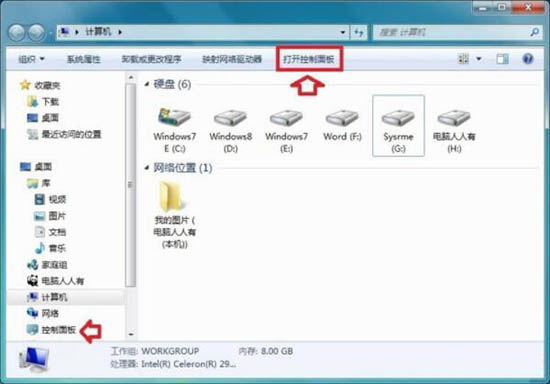
2、控制面板→系統和安全;如圖所示:
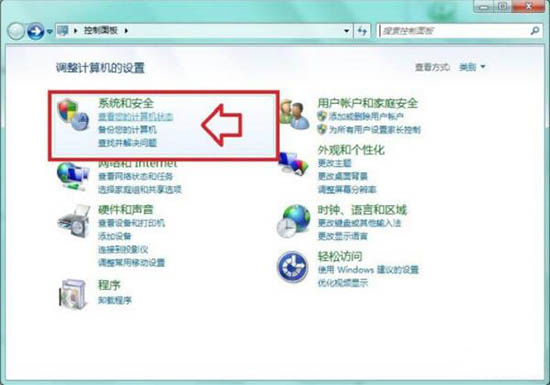
3、系統和安全→管理工具;如圖所示:

4、管理工具→本地安全策略;如圖所示:
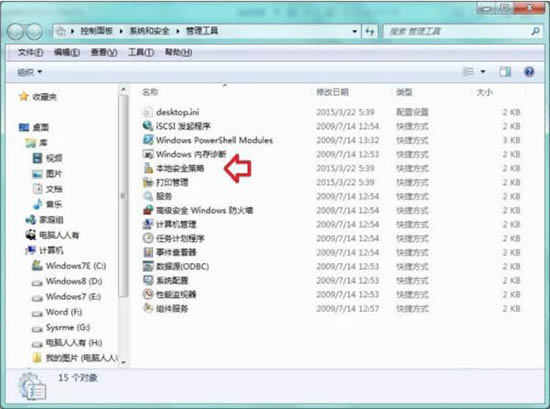
5、右鍵點擊軟件限制策略→刪除軟件限制策略;如圖所示:
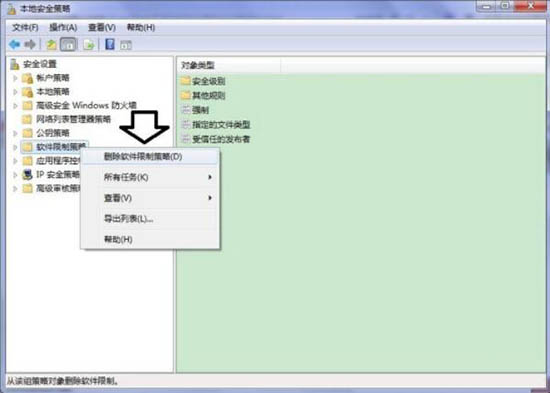
6、在彈出的警告提示(刪除在該組策略對象應以的所有限制策略嗎?)→點擊是;如圖所示:
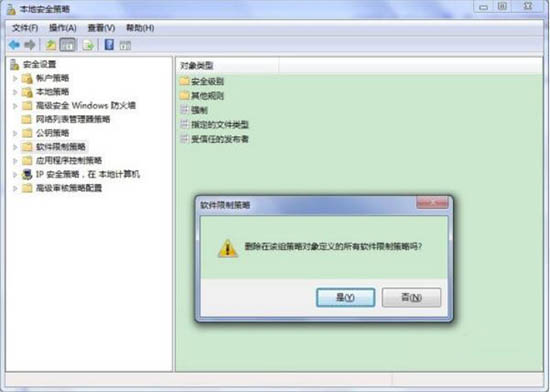
7、之后就會出現這樣的提示:沒有定義軟件限制策略,如果一開始就是這個提示也沒關系,右鍵點擊軟件限制策略→創建軟件限制策略;如圖所示:
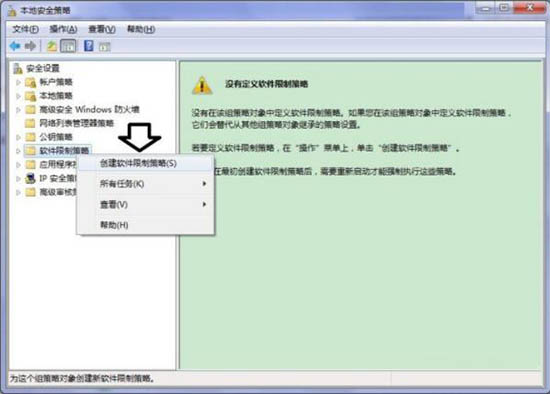
8、這樣就還原到軟件限制的初始狀態(無任何限制規則)。如圖所示:
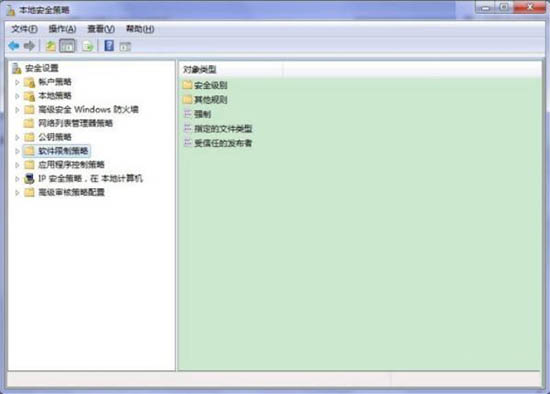
根據上文為你們描述的win7電腦中提示此程序被組策略阻止的詳細處理方法,你們自己也趕緊去試試吧!
以上就是小編為大家帶來的win7電腦中提示此程序被組策略阻止的詳細處理方法全部內容,更多相關資訊盡在好吧啦網!
相關文章:
1. Solaris中對tar.z進行安裝卸載詳解2. Solaris10.0下掛載光驅3. macbookair雙系統好嗎 Windows裝雙系統的好處和壞處4. UOS文檔查看器怎么添加書簽? UOS添加書簽的三種方法5. UOS系統怎么滾動截圖? UOS滾動截圖的使用方法6. ThinkPad X13如何用U盤重裝系統?ThinkPad X13使用U盤重裝系統方法7. win11怎么找回bitlocker密鑰?win11系統bitlocker密鑰找回教程8. vmware虛擬機無法ping通主機的解決方法9. 統信UOS系統怎么禁止窗口特效? 統信關閉窗口特效的技巧10. win7系統怎么更改電腦的鎖屏時間?
排行榜

 網公網安備
網公網安備